Muchas veces la configuración de las integraciones con Shipit no es la correcta, por lo que es importante revisar los siguientes errores comunes para mantener conectada tu tienda:
1. Las ventas no cumplen los requisitos mínimos para ser mandados a Shipit.
Estos requisitos son:
-
Estado de venta "Pagado".
-
Estado de venta "Abierto", es decir "no archivado".
-
Estado de preparación "No preparado".
-
Dirección válida, en formato “Nombre de calle + nº domicilio”
-
Ciudad o comuna asociada.
-
Dimensiones y peso definidos del paquete (estos valores pueden ser configurados por defecto):
-
Ancho (cm).
-
Largo (cm).
-
Alto (cm).
-
Peso (kg).
-
Además de cumplir con los requisitos mínimos para la importación automática de pedidos, existen otros errores comunes dependiendo de la integración (Shopify y Woocommerce):
Shopify
1. Tienes instalada alguna aplicación que genera conflicto con Shipit. Éstas son:
-
Parcelify.
-
Aplicaciones que modifiquen dimensiones de productos asociados a una venta.
2. Credenciales de conexión erróneas:
Recuerda que éstas se extraen desde tu plataforma, entrando a Configuración - API - Credenciales:
-
Email.
-
Token de plataforma Shopify.
3. Permisos incorrectos de administración API entregados a aplicación Shipit para poder funcionar:
Revisa detalles en esta imagen:
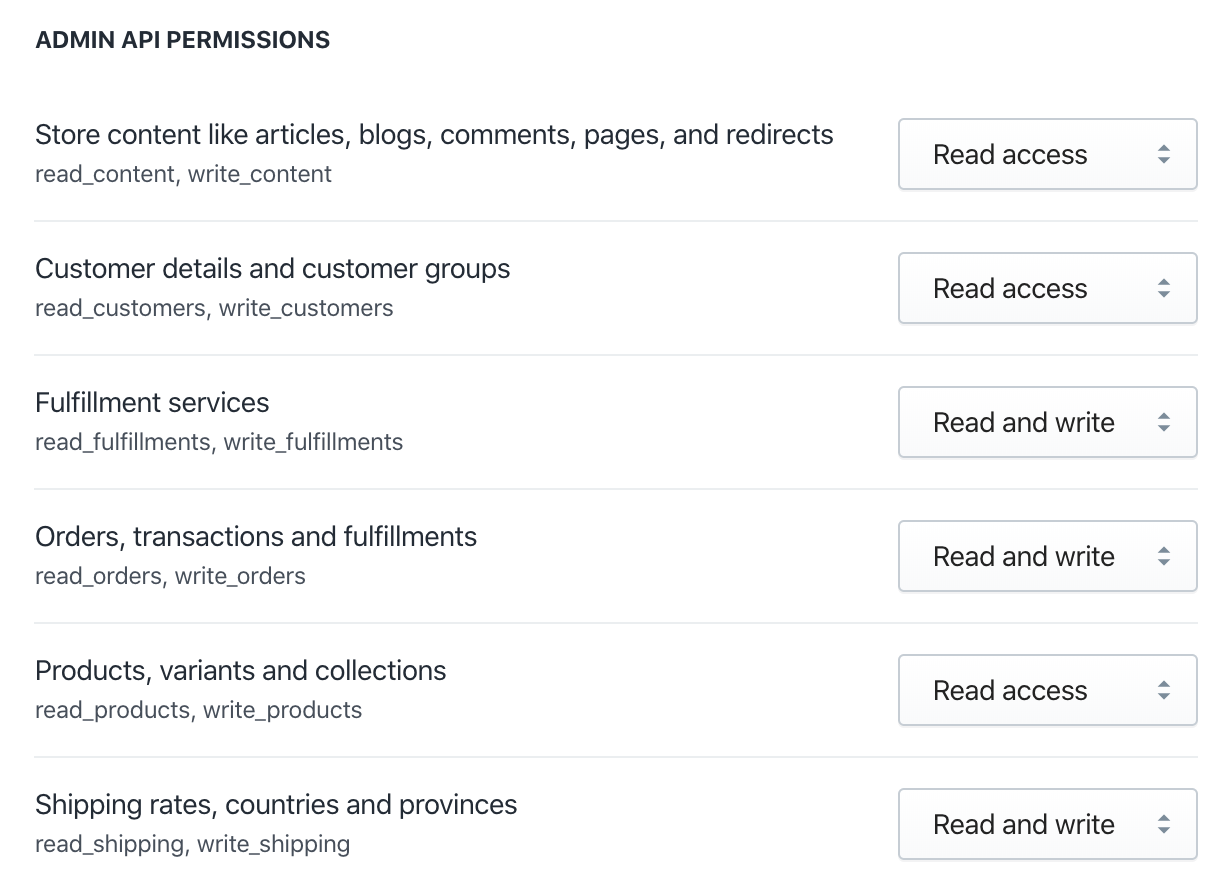
-
Acceso de lectura (Read access).
-
“Store content like articles, blogs, comments, pages, and redirects”.
-
“Customer details and customer groups”.
-
“Products, variants and collections”.
-
Acceso de lectura y escritura (Read and write).
-
“Fulfillment services”.
-
“Orders, transactions and fulfillments”.
-
“Shipping rates, countries and provinces”.
-
4. Pedidos enviados automáticamente a sección “Envíos”:
-
En caso desees que se gestione el envío automático de tus pedidos, se debe a tener activa la configuración "Activar generación de envíos automáticos" en tu configuración de “Canales de venta”.
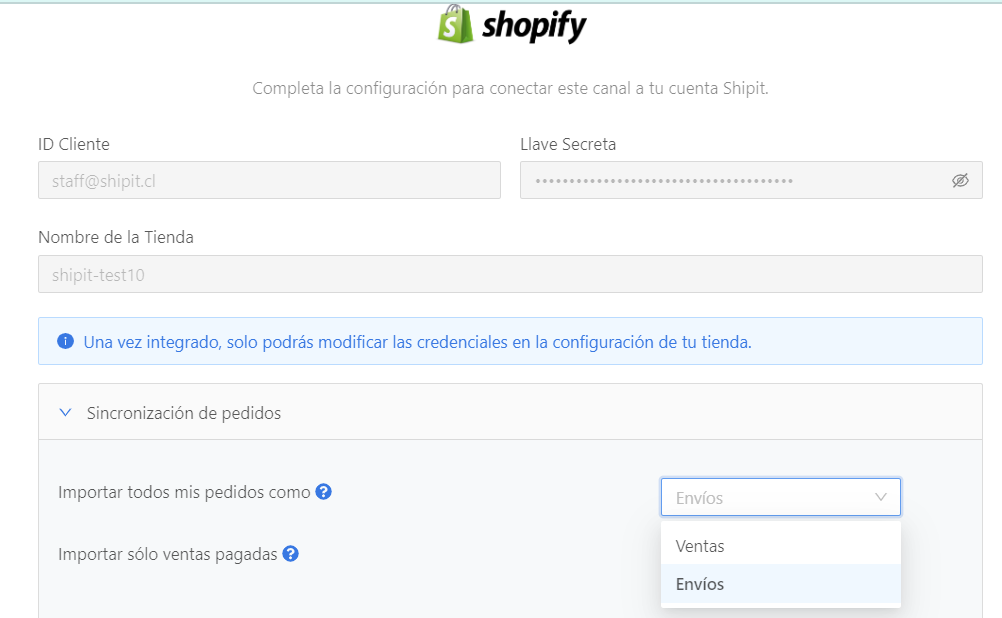
-
Las órdenes que tengan a Shipit como método de despacho (a través de nuestro tarificador), serán mandadas directamente a Shipit como envío. Esto le asignará un número de tracking y un héroe, quien retirará tu pedido dentro del horario de cierre más cercano.
5. Campos del check out mal configurados:
Nuestra aplicación utiliza los siguientes campos por defecto de Shopify para registrar tus órdenes en tu cuenta de Shipit.
-
Nombre.
-
Apellidos.
-
Compañía (Opcional).
-
Dirección 1, utilizada para registrar "Calle, más número de domicilio".
-
Dirección 2, utilizada para agregar complemento como "Departamento", "Oficina" u otro. (Opcional recomendado).
-
Ciudad. Este campo es utilizado para registrar la comuna. Por lo que sugerimos modifiques tal nombre en tu "Configuración" > "Pantalla de Pagos" (Checkout) > "Idioma de la pantalla de pago" > "Checkout & System" > "City label" por "Comuna".
-
Si no se visualiza alguno de los campos en tu cuenta Shipit, puede que hayas modificado el campo predeterminado para registrar tal información.
WooCommerce
1. Tienes instalado algún plugin que genera conflicto con Shipit. Éstos son:
-
"Comunas de Chile para WooCommerce".
-
"Regiones de Chile para WooCommerce".
-
"WooCommerce Chilean Peso + Chilean States".
-
“Checkout Manager for WooCommerce”.
-
"Checkout Field Editor for WooCommerce".
-
"DHL Express Commerce".
-
"MkRapel Regiones y Ciudades de Chile".
Nuestra aplicación utiliza los siguientes campos por defecto de WooCommerce para registrar tus órdenes en tu cuenta de Shipit. Si tienes instalado algún plugin conflictivo es probable que este cambie el check out o reemplace las comunas por códigos, provocando que los pedidos no pasen a Shipit.
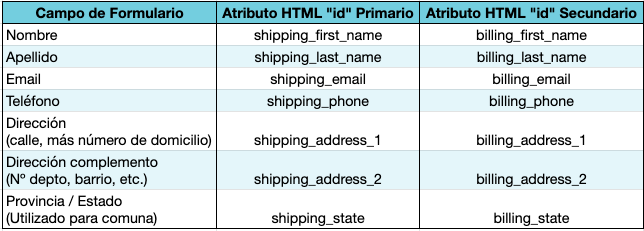
Si luego de realizar todos los pasos indicados en nuestro centro de ayuda, no logras visualizar las ventas en tu cuenta de Shipit, escríbenos a integraciones@shipit.cl indicando el nombre de tu tienda y te ayudaremos a configurar tu integración.

Comentarios
0 comentarios
El artículo está cerrado para comentarios.